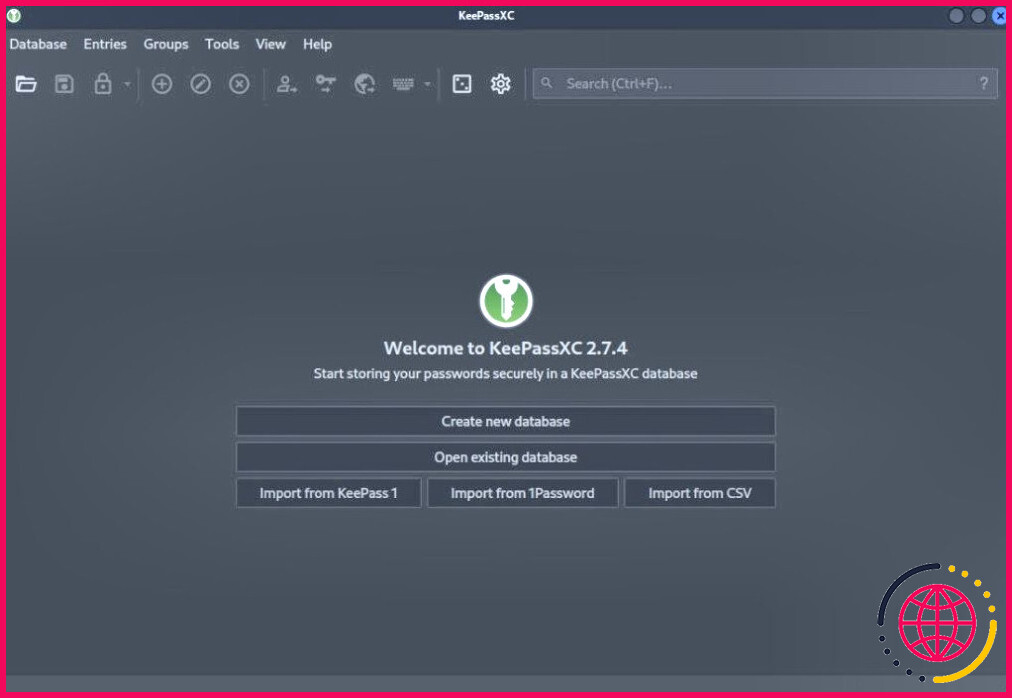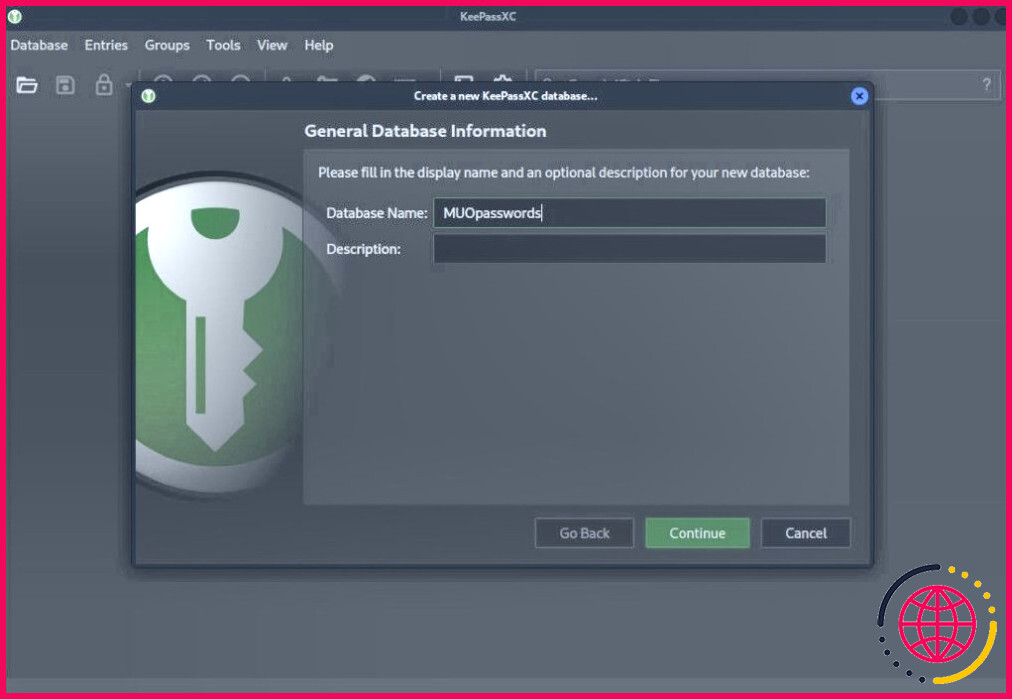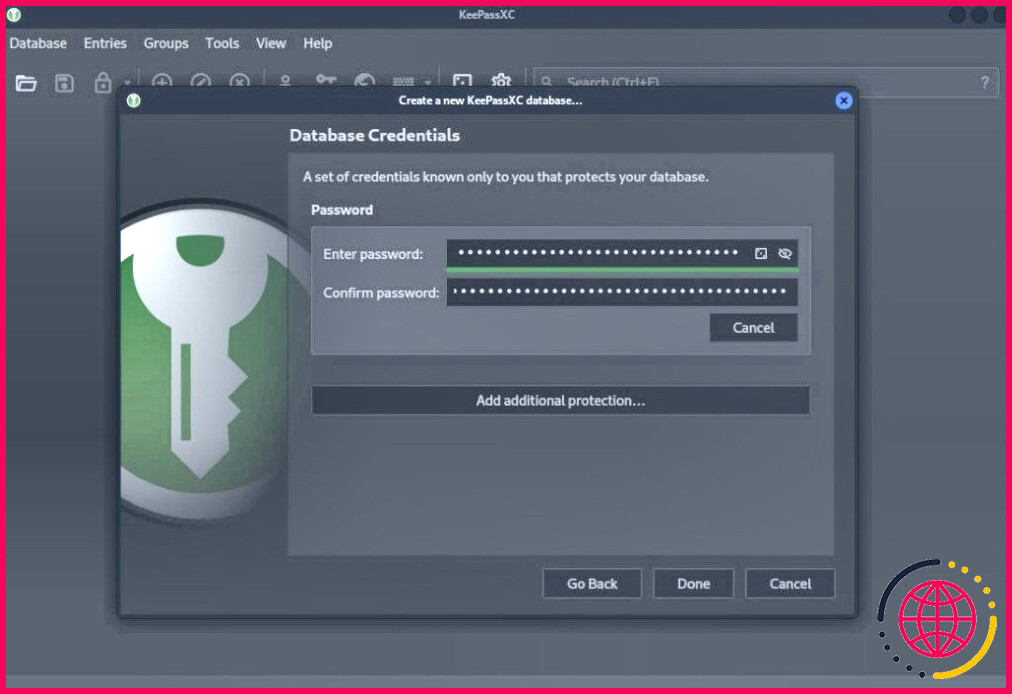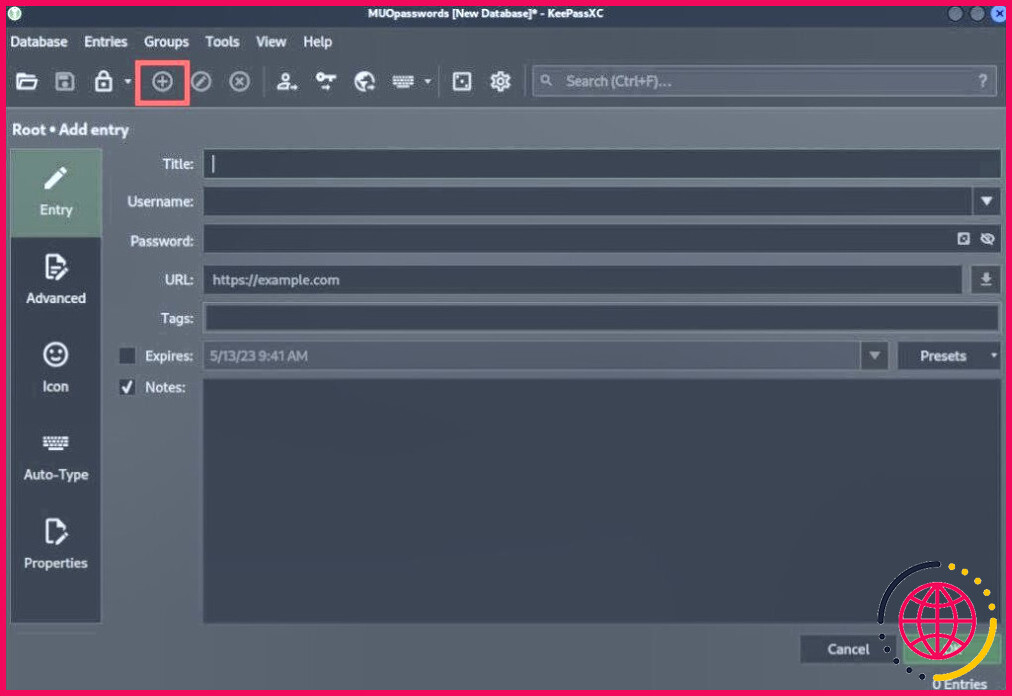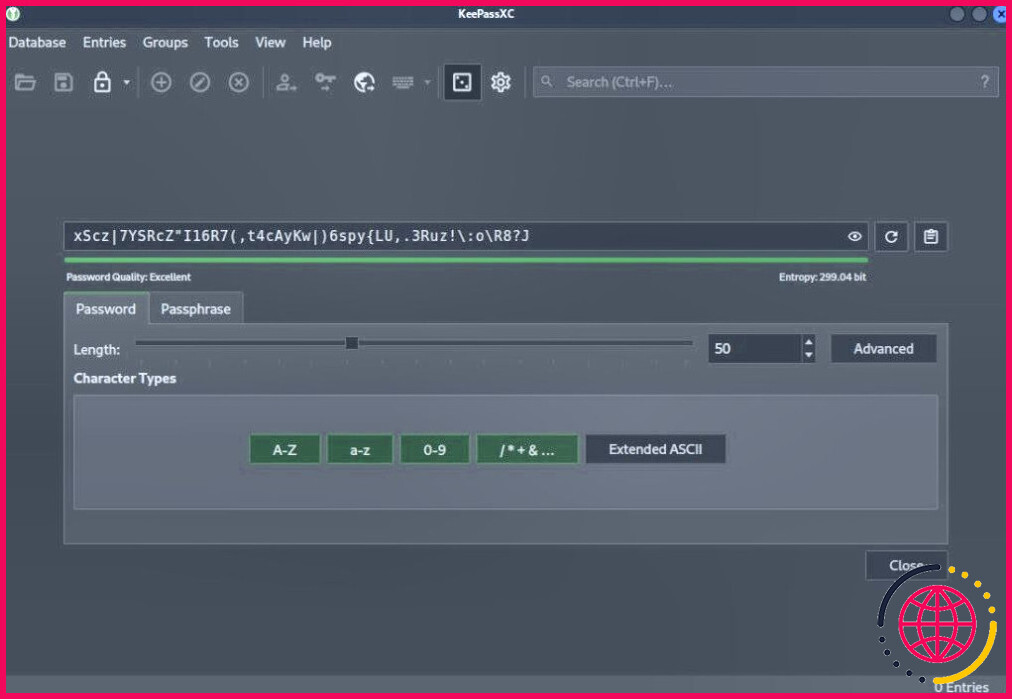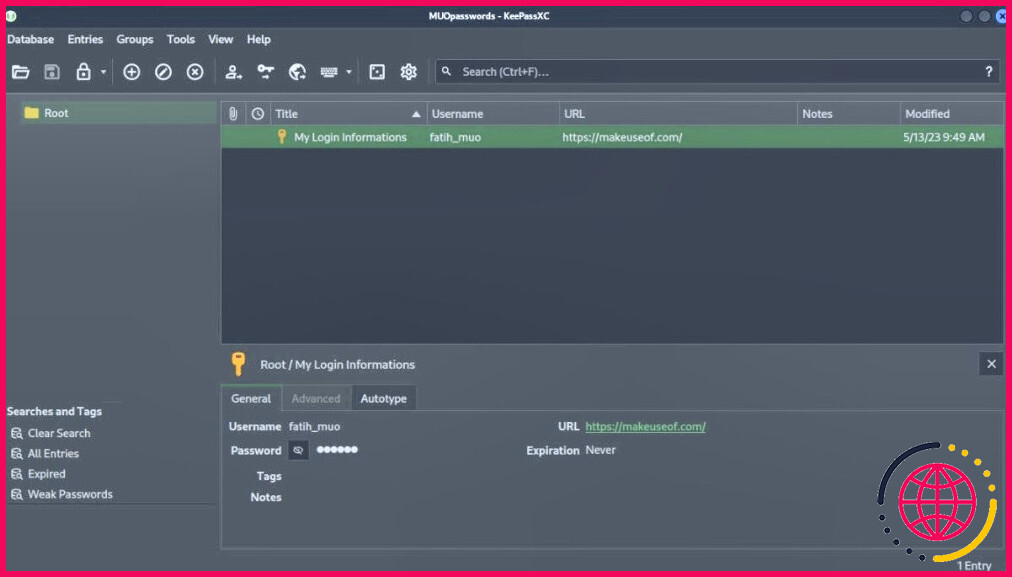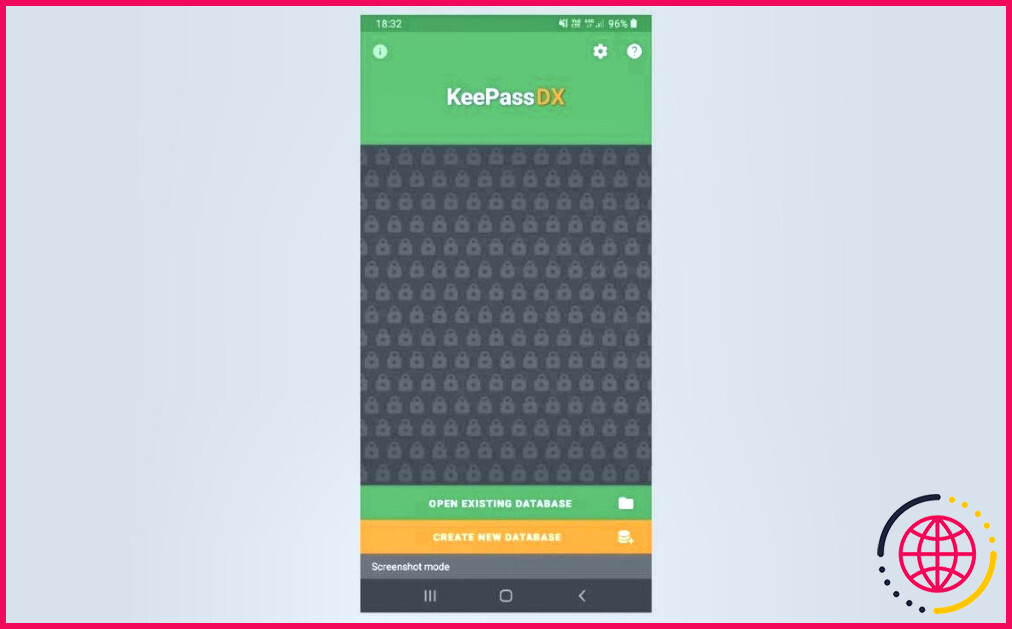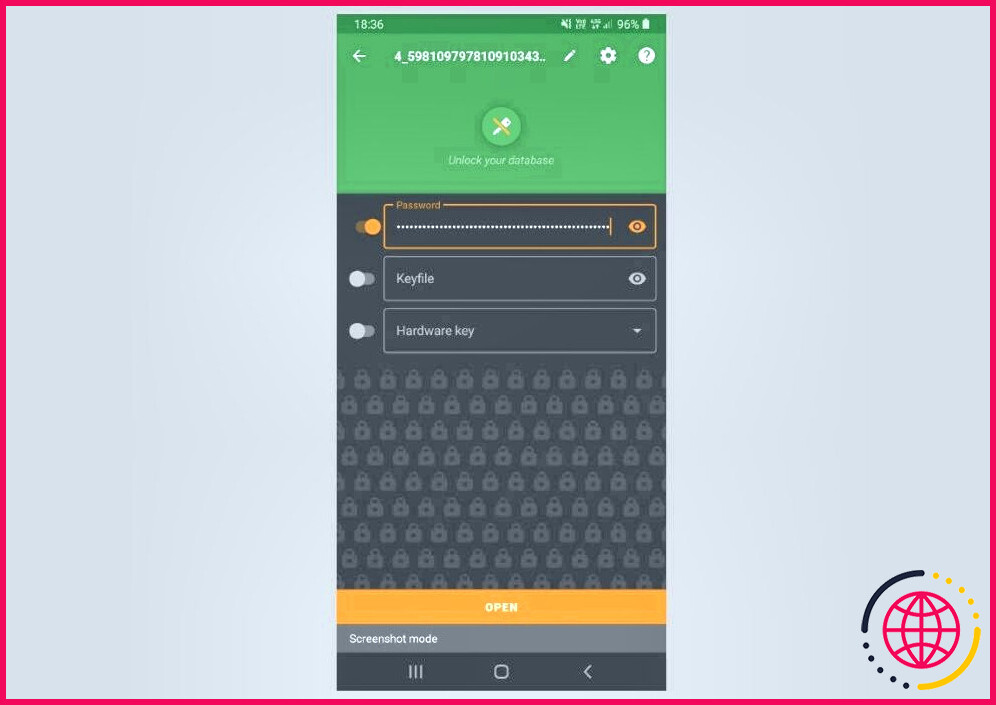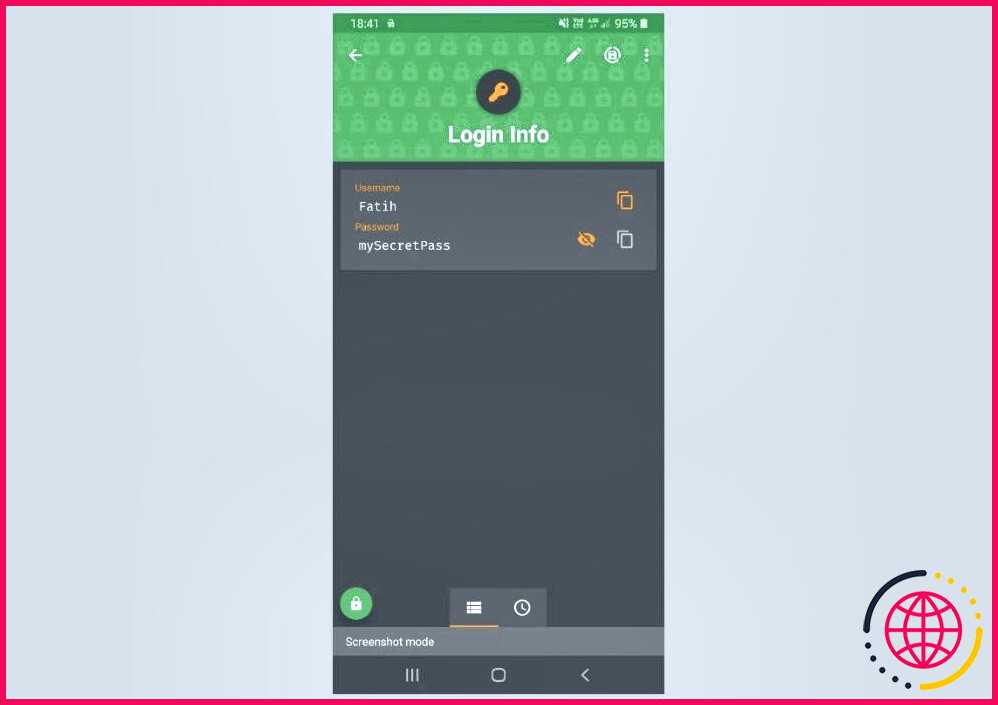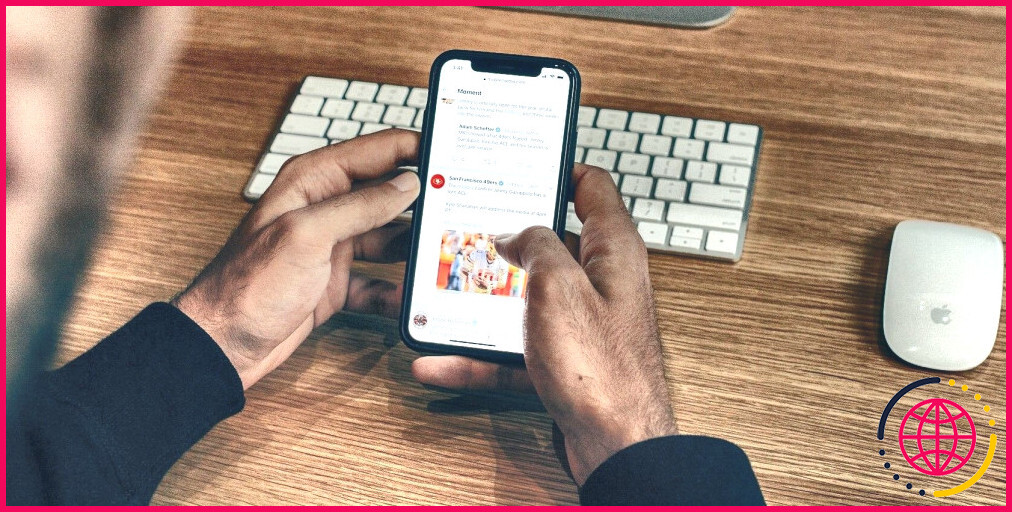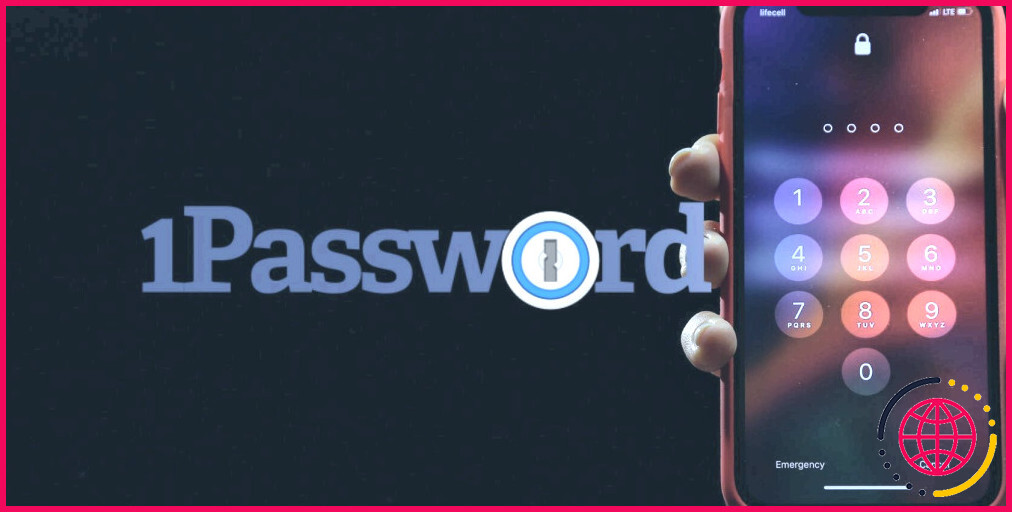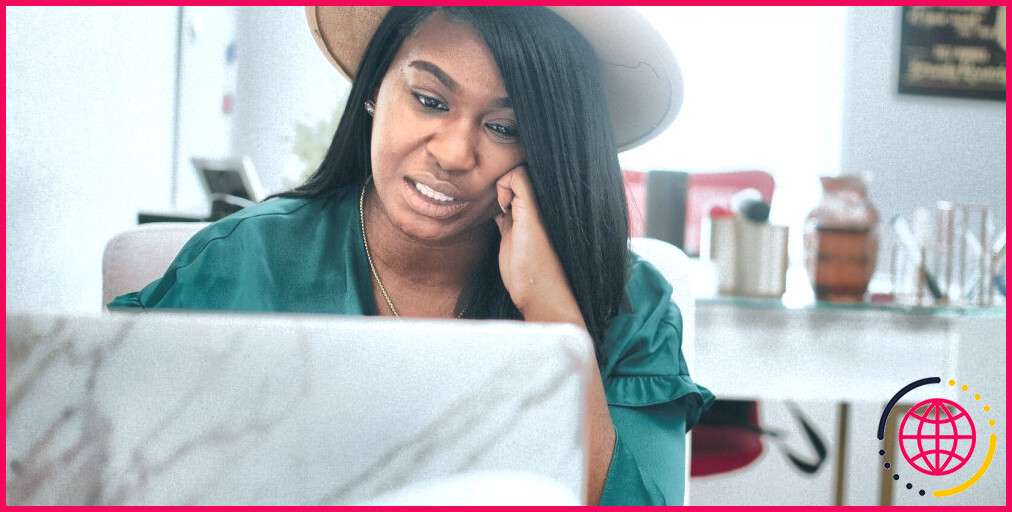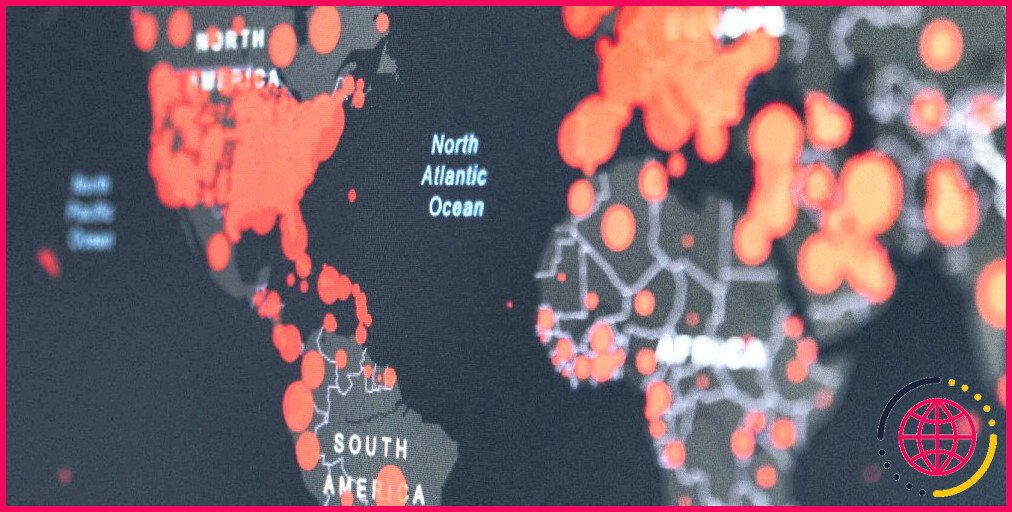Comment utiliser KeePassXC pour sécuriser vos mots de passe
KeePassXC appartient à la famille KeePass de puissants gestionnaires de mots de passe libres et gratuits. La version originale de KeePass est disponible pour Windows, mais KeePassXC fonctionne de manière transparente sur tous les systèmes d’exploitation. Chaque version dispose de certaines mesures de sécurité qui font défaut à de nombreux gestionnaires de mots de passe.
L’interface est peut-être un peu vieillotte, mais KeePassXC est un outil fiable qui existe depuis longtemps et qui peut contribuer grandement à votre sécurité. Voici comment en tirer le meilleur parti.
Qu’est-ce que KeePassXC ?
KeePassXC est un gestionnaire de mots de passe gratuit et open source. Une communauté de développeurs a dérivé l’application de KeePassX, une adaptation Linux du gestionnaire de mots de passe KeePass disponible pour Windows. KeePassXC fonctionne sur Windows, macOS et Linux, offrant ainsi une solution multiplateforme pour la gestion des mots de passe. Chaque version de KeePass s’appuie sur l’algorithme de chiffrement AES pour chiffrer une base de données sécurisée qui stocke les mots de passe et d’autres informations confidentielles.
L’application prend également en charge plusieurs types d’identifiants, tels que les noms d’utilisateur, les mots de passe, les URL et les notes. Elle comprend un générateur de mots de passe pour créer des mots de passe forts. Les utilisateurs peuvent également importer et exporter des données dans différents formats.
Comment installer KeePassXC
Vous pouvez installer KeePassXC sur tous les systèmes d’exploitation de bureau. Vous pouvez également installer KeePassXC en tant que module complémentaire de navigateur ou utiliser une version mobile sur les téléphones Android.
Installer KeePassXC pour Linux
Vous pouvez télécharger KeePassXC à partir de Flathub. Cette méthode fonctionne avec la plupart des versions de Linux.
KeePassXC est également disponible dans les dépôts de paquets de presque toutes les distributions Linux. Vous pouvez choisir la commande d’installation appropriée pour votre distribution.
Sur les distributions basées sur Debian :
Sur les distributions basées sur RPM :
Sur les distributions Fedora :
Sur les distributions Arch Linux :
Si vous rencontrez des erreurs en entrant la commande appropriée pour la distribution GNU/Linux que vous utilisez, vous pouvez essayer de télécharger la dernière version manuellement en naviguant sur la page de téléchargement officielle de KeePassXC. S’il n’y a pas de problème, vous pouvez lancer KeePassXC une fois le processus d’installation terminé. Vous pouvez ouvrir KeePassXC comme n’importe quelle autre application, y compris à partir de la ligne de commande.
Vous devriez maintenant voir l’écran de bienvenue de KeePassXC.
Comment fonctionne KeePassXC
L’écran de bienvenue propose plusieurs options. Après l’installation, KeePassXC n’a pas de base de données, vous devez donc en créer une. C’est là que se trouveront tous vos mots de passe.
- Création d’une nouvelle base de données: Choisissez cette option pour créer une nouvelle base de données de mots de passe.
- Ouvrir une base de données existante: Lancez une base de données compatible avec KeePassXC que vous avez déjà utilisée.
- Importer de KeePass 1: Cette option vous permet d’importer une base de données de l’ancienne version de KeePassXC.
- Importation à partir d’un fichier CSV: Cette option vous aide à ajouter une table de mots de passe en sortie CSV d’un autre gestionnaire de mots de passe à KeePassXC en tant que base de données.
Si vous n’êtes pas un utilisateur de KeePassXC, procédez en sélectionnant l’option Créer une nouvelle base de données pour créer une nouvelle base de données et lui donner un nom.
Vous verrez ensuite une page concernant l’algorithme de cryptage de la base de données. La valeur spécifiée ici pour le temps de décryptage correspond à la charge de calcul que vous souhaitez imposer à l’algorithme. De cette manière, vous rendez encore plus difficile pour un attaquant d’essayer toutes les manières possibles d’ouvrir la base de données. Bien entendu, vous pouvez conserver la valeur suggérée par KeePassXC ou lui attribuer une valeur plus élevée. Ce faisant, vous augmenterez le temps de décryptage de votre base de données. Si vous souhaitez choisir les algorithmes que vous voulez utiliser techniquement, vous pouvez accéder à ces paramètres à l’aide de la commande Paramètres avancés pour accéder à ces paramètres.
Vous devrez prendre des décisions concernant la sécurité de votre base de données à la page suivante. La plus élémentaire d’entre elles consiste à définir un mot de passe. Comme toujours, vous devez créer un mot de passe fort.
Vous pouvez également profiter des fonctionnalités avancées pour protéger la base de données de KeePassXC. Si vous cliquez sur le bouton Ajouter une protection supplémentaire vous verrez une zone où vous pourrez télécharger un fichier clé.
- Fichier clé: Pour décrypter la base de données, vous devez fournir à la fois le mot de passe et le fichier clé que KeePassXC va générer. Pour générer cette clé, vous pouvez sélectionner Ajouter un fichier clé et créer un nouveau fichier avec l’option Générer . Vous devez protéger ce fichier ainsi que votre mot de passe, sinon vous risquez de perdre tous vos mots de passe. La meilleure option est de stocker une copie sur une clé USB et l’autre dans un autre endroit de confiance. Si vous n’avez aucune idée à ce sujet, vous pouvez sécuriser la base de données avec une clé de sécurité Yubikey.
Une fois les opérations sur la base de données terminées, l’écran principal de KeePassXC s’affiche. Pour ajouter un nouveau mot de passe à cet écran vierge, vous pouvez cliquer sur l’icône plus dans la barre supérieure pour ouvrir l’interface nécessaire à l’ajout d’un nouveau mot de passe.
Après avoir rempli les champs obligatoires, vous pouvez enregistrer votre mot de passe. KeePassXC dispose d’un générateur dans la zone de génération de mot de passe. Au lieu de l’utiliser, vous pouvez sélectionner l’option Password Generator (Générateur de mot de passe) dans la section Outils de la barre de menu, ouvrir la page requise pour générer un mot de passe aléatoire, copier le mot de passe que vous avez créé et entrer dans la section du mot de passe. Ainsi, vous pouvez rendre le mot de passe que vous avez créé encore plus fort.
Vous pouvez désormais copier et modifier les détails requis de vos mots de passe sauvegardés en cliquant dessus. Chaque fois que vous fermez KeePassXC ou que vous verrouillez la base de données, vous devrez la décrypter à nouveau avec les valeurs que vous avez définies lors de l’installation.
Installation de KeePassXC pour Windows et macOS
KeePassXC a le même processus d’installation pour tous les systèmes d’exploitation, vous pouvez donc suivre les mêmes étapes pour les appareils Windows et macOS. Il vous suffit de vous rendre sur le site officiel de KeePassXC et d’y télécharger le fichier d’installation pour le système d’exploitation que vous souhaitez.
KeePassXC Browser Firefox Add-On
Avec le plugin KeePassXC-Browser, il est possible d’utiliser vos mots de passe KeePassXC dans votre navigateur. Pour cela, vous devez installer le plugin KeePassXC-Browser add-on pour Firefox.
Pour que le module complémentaire puisse accéder à la base de données KeePassXC, l’option Intégration du navigateur doit être activée dans KeePassXC. Pour cela, vous devez ouvrir KeePassXC, cliquer sur Paramètres dans la fenêtre Outils allez dans l’onglet Intégration du navigateur sélectionnez l’onglet Activer l’intégration de KeePassXC dans le navigateur en haut de l’écran, puis cochez le navigateur que vous utilisez parmi les navigateurs listés.
Après avoir effectué ce paramétrage, demandez au plug-in du navigateur KeePassXC de se connecter à la base de données et donnez un nom à cette connexion. Ensuite, si vous avez saisi les URL des pages de votre base de données où les mots de passe saisis seront utilisés, le plugin vous proposera automatiquement de remplir les informations de connexion sur ces pages web.
Cependant, il y a une petite chose à noter ici. Si vous avez installé KeePassXC à partir d’une source différente du dépôt de votre distribution, vous devrez peut-être exécuter un script pour établir la communication avec le plugin du navigateur. Voir la page de téléchargement de KeePassXC pour cela. Le plugin du navigateur peut également refuser de fonctionner avec une version plus ancienne.
KeePassXC pour Android : KeePassDX
Vous pouvez utiliser KeePassDX pour accéder aux mots de passe que vous générez avec KeePassXC sur votre appareil Android. Vous trouverez cette application dans F-Droid et sur Google Play.
Pour réutiliser vos mots de passe existants, sélectionnez la base de données que vous avez créée précédemment à l’aide du bouton Ouvrir la base de données existante .
Vous pouvez accéder à vos mots de passe dans votre base de données après avoir saisi le mot de passe que vous avez défini pour votre base de données et d’autres informations de sécurité, le cas échéant.
Après avoir saisi toutes les informations, votre base de données s’ouvrira et vous pourrez accéder à vos mots de passe.
En outre, vous pouvez créer une nouvelle base de données à partir de zéro en utilisant KeePassDX.
Applications de gestion et de stockage de mots de passe
Les applications de gestion et de stockage de mots de passe sont des outils qui vous aident à créer, à stocker en toute sécurité et à accéder facilement à des mots de passe forts pour vos comptes en ligne. Ces applications ne vous obligent pas à vous souvenir de vos mots de passe ou à les écrire, ce qui les rend plus sûrs. Ils sont également cryptés à l’aide de protocoles de cryptage et de méthodes cryptographiques sérieux.
Parmi les gestionnaires de mots de passe de bureau, KeePass est un programme éprouvé auquel vous pouvez faire confiance.
S’abonner à notre lettre d’information
KeePassXC est-il un bon gestionnaire de mots de passe ?
KeePassXC est un gestionnaire de mots de passe moderne, sécurisé et open-source qui stocke et gère vos informations les plus sensibles. Vous pouvez exécuter KeePassXC sur les systèmes Windows, macOS et Linux. KeePassXC est destiné aux personnes ayant des exigences extrêmement élevées en matière de gestion sécurisée des données personnelles.
L’utilisation de KeePassXC est-elle sûre ?
KeePassXC fournit une protection cryptographique suffisante (confidentialité, intégrité et authenticité) aux informations confidentielles que l’utilisateur stocke dans la base de données, étant donné que l’utilisateur sélectionne une méthode d’authentification forte, par exemple une phrase de passe forte et un fichier de clés aléatoires confidentielles, et que l’utilisateur utilisera.
Comment sauvegarder les mots de passe dans KeePassXC ?
Ajouter des entrées de mots de passe L’ajout d’entrées dans KeepassXC est simple. Vous pouvez le faire manuellement, en cliquant sur Entrées > Nouvelle entrée. Vous pouvez alors saisir le site web pour lequel vous souhaitez enregistrer des entrées, ainsi que le nom d’utilisateur et le mot de passe.
Quelle est la différence entre KeePass et KeePassXC ?
La principale différence entre KeePass et KeePassX est que KeePassX est conçu pour fonctionner sur Mac et Linux. KeePass était auparavant réservé à Windows, mais il fonctionne désormais également sur Mac et Linux.